Inhaltsverzeichnis
Quickstart - Erstelle Schritt für Schritt eine Complete-Veranstaltung
 Updated
von Julia Walther
Updated
von Julia Walther
alter Artikel von Christian
Dieser Walk Through Guide unterstützt Dich von A-Z beim Erstellen einer Complete-Veranstaltung.
1. Start mit Sweap
Sweap ist in der Übersicht immer folgendermaßen aufgebaut:
- Suche - durchsucht den gesamten Datensatz
- Grüne Schaltfläche - Konfiguration (etwas anlegen)
- Aktion auswählen - Auswahlmöglichkeiten (Aktiv erst nach Selektion von min. einem Datensatz)
- Einstellungen - Benutzereinstellung (nur Admin)
- Spaltenauswahl - Auswahl aller verfügbaren Attribute zum ein- und ausblenden
- Refresh-Button - Einträge aktualisieren
- Tabelle mit den Einträgen (Kachelansichtoption bei Veranstaltungen)- Alle Einträge mit Deinen Informationen werden hier aufgelistet
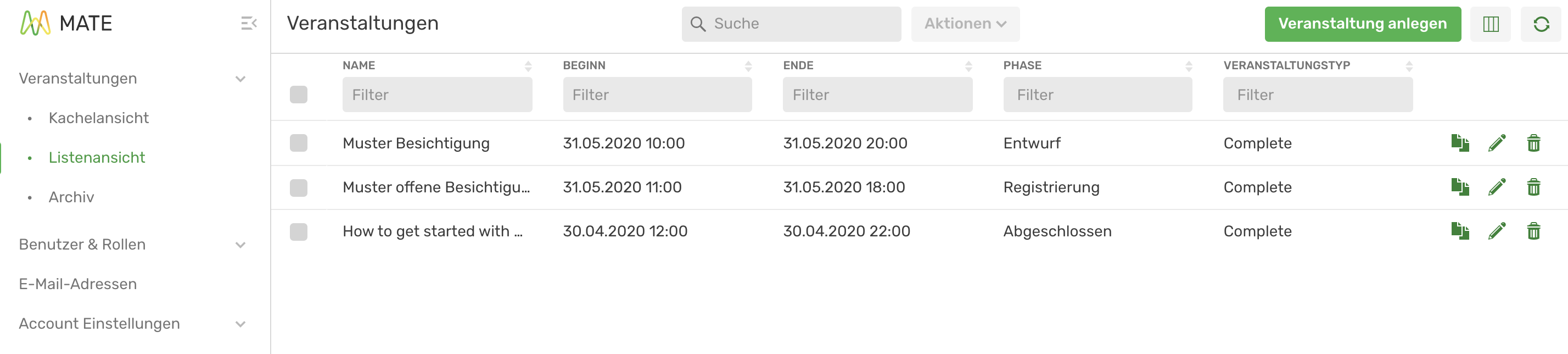
Sweap CMS Veranstaltungsübersicht
Die Tabelle in der Übersicht:
- Spalten - Informationen oder Attribute
- Aktionen - Veranstaltung duplizieren, bearbeiten, oder löschen
2. Veranstaltung anlegen
Du findest diese Option unter:
CMS-Übersicht > "+ Veranstaltung anlegen"
Um eine neue Veranstaltung anzulegen, klicke auf die grüne Schaltfläche "+ Veranstaltung anlegen". Anschließend hast Du die Möglichkeit grundlegende Informationen zu Deiner Veranstaltung auszuwählen bzw. einzugeben.
Für weitere Informationen besuche unseren Support Artikel:
3. Kommunikation/E-Mail
Du findest diese Option unter:
Veranstaltung auswählen > Kommunikation > E-Mails > "+ E-Mail anlegen"
Überlege Dir, welche E-Mails Du wann und an wen im Verlauf Deines Einladungs- und Rückmeldeprozesses versenden möchten. Mit Sweap kannst Du beliebig viele E-Mails für eine Veranstaltung anlegen.
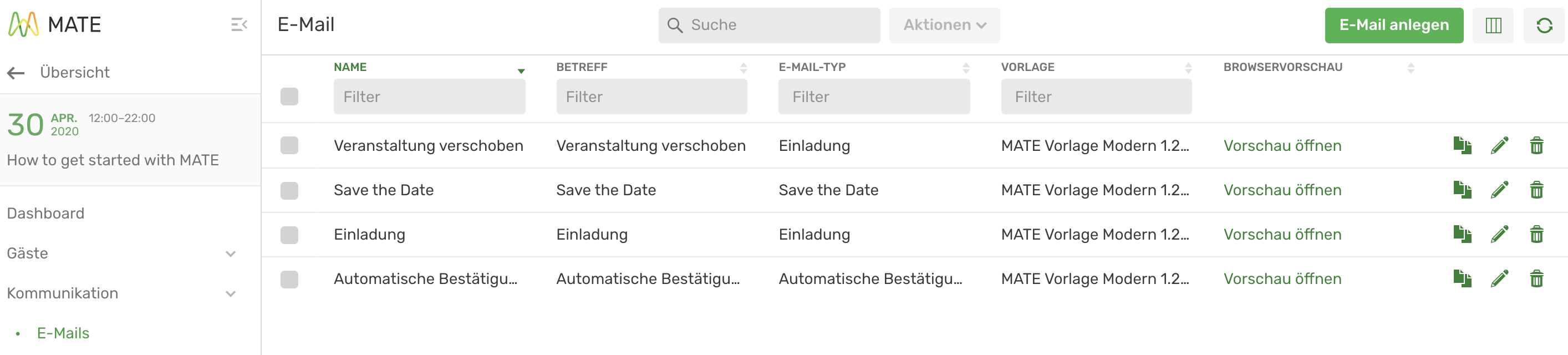
Es ist notwendig für Deine E-Mails immer den richtigen E-Mail-Typ auszuwählen. Folgende E-Mail-Typen stehen Dir zur Auswahl:
- Save the Date
- Einladung
- Einladungserinnerung
- Bestätigung
- Erinnerung für Zusagen
- Freie E-Mail (Bspw. für Danksagung)
Für weitere Informationen besuche unseren Support Artikel:
Für das E-Mail Design bietet Dir Sweap standardmäßig drei verschiedene Vorlagen zur Auswahl an. Folgende Informationen werden abgefragt. Bitte beachte, dass Inhalte meist optional und teils abhängig von der gewählten E-Mail-Vorlage sind.
- Absender Informationen
- Logos, Texte & Bilder
- Farben & Stylings
- Buttons & weitere Elemente
- Footer
- Einladungseinstellungen
- Zusatzoptionen
- E-Mail testen und anlegen
Für weitere Informationen besuche unseren Support Artikel:
4. Registrierung/Webseite
Du findest diese Option unter:
Veranstaltung auswählen > Webseiten > "+ Webseite anlegen"
Vorlagen bestimmen
Sweap bietet Dir standardmäßig die Auswahl von drei verschiedenen Vorlagen (Basic, Advanced und Complete). Diese unterscheiden sich von der verfügbaren Modulanzahl. Lege fest, welche Modulbausteine neben dem Formular auf der Registrierungsseite sein sollen. Abhängig von der Vorlage stehen Dir folgende Bearbeitungsschritte zur Auswahl:
- Registrierungseinstellungen (ab Basic)
- Registrierungsformular (ab Basic)
- Eigenständiges Registrierungsformular (wenn Formular nicht auf dem Headerbild sein soll), (ab Basic)
- Texte & Buttons für Registrierung (ab Basic)
- Titel & Corporate Design (ab Basic)
- Social Media Verlinkungen (ab Basic)
- Header (ab Basic)
- Countdown (ab Basic)
- Textbox (ab Advanced)
- Programm/Agenda o. ä. (bis zu fünf Tabs), (ab Advanced, mehrere Tabs nur in Complete)
- Sprecher/Ehrengäste o. ä. (ab Advanced)
- Bild & Text (bis zu zwei) (ab Complete)
- Bilder Slideshow (ab Complete)
- Video (ab Complete)
- Partner-/Sponsoren o. ä. (ab Complete)
- Ort/Location (Google Maps Einbindung), (ab Basic)
- Footer (ab Basic)
- Custom CSS & JavaScript (ab Basic)
- Webseite benennen und anlegen (ab Basic)
Registrierungseinstellungen
Hier legst Du grundlegende Einstellungen für Deine Registrierung fest.
- Anmeldung schließen - Lege ein Datum fest, wann Deine Registrierung geschlossen werden soll
- Maximale Anmeldungen - Lege fest, ob Du eine Maximalanzahl von Teilnehmern haben möchten
- Weitere Einstellungen* - Lege einen Link-Suffix bei Bedarf fest (ermöglicht einen Link zu einem leeren Formular).
- Standardseite - Bei mehreren Webseiten muss eine Standardseite für personalisierte Einladungen festgelegt werden
Sweap bietet neben der personalisierten Anmeldung über einen direkten Link aus einer E-Mail (Direkte Zusage) auch die Möglichkeit, die Anmeldeseite mit einem Code zu versehen. Dafür gibt es zwei Varianten, die auch parallel genutzt werden können:
- Personalisierter Einladungscode - Bei dieser Variante wird für jeden Gast ein personalisierter Einladungscode erzeugt, über dessen Eingabe der Gast auf seine personalisierte Anmeldung gelangt.
- Allgemeiner Code - Bei dieser Variante wird ein allgemeiner Code vergeben, der für alle Gäste gültig ist. In diesem Fall ist eine Kombination aus personalisierter und offener Anmeldung möglich.
*Bei ausschließlicher Einladung via E-Mail nicht notwendig.
** Die Standard Domain ändert sich entsprechend, wenn Du eine eigene Domain inkludiert hast.
Für weitere Informationen besuche unseren Support Artikel:
>>> Die Registrierungseinstellungen
Registrierungsformular
Sweap gibt Dir ein Standardformular vor, welches Du nach Belieben anpassen kannst. Feldinformationen sind mit Attributen verknüpft. Attribute sind alle Informationen, die zu einem Gast gehören. Du kannst diese frei bestimmen und benennen. Formularfelder (Zeilen) kannst Du per Drag & Drop an die gewünschte Position verschieben.
Folgende Schaltflächen stehen Dir zur Verfügung:
- Einstellung Begleitung - Mache Angaben zu Begleitpersonen für alle Gäste*
- Wähle die Anzahl der erlaubten Begleitungen (max. 20).
- Wähle die Attribute, die von einer Begleitung abgefragt werden sollen (bei Bedarf).
- Formularfeld hinzufügen - Hinzufügen von weiteren Formularfeldern
- Wähle Dein gewünschtes Formularfeld
- Verknüpfe das Feld mit einem Attribut oder lege einfach ein neues Attribut an (Siehe auch Attribute unter Weitere Konfiguration)
- Lege die weiteren Informationen des Formularfeldes, beispielsweise die Überschrift oder auch die Breite, fest
*Kann für einzelne Gäste variabel angepasst, bspw. erhöht werden.
Inhalte festlegen
Alle Module sind, mit wenigen Ausnahmen, gleich aufgebaut und folgen demselben Schema von abgefragten Informationen.
- Aktivierung des Moduls - Aktiviere das Modul mithilfe der Checkbox
- Menübezeichnung - Schaltfläche in der Navigationsbar (per Klick wird dorthin navigiert)
- Überschrift - Fett gedruckte Überschrift im Modul
- Farbeinstellungen - Lege Farbeinstellungen bspw. für die Überschrift und die Hintergrundfarbe fest
- Textfeld - Freier Text für Beschreibung etc.
- Modulspezifische Einstellungen - dies sind Einstellungen, die von Modul zu Modul abweichen
Für weitere Informationen zur Erstellung einer Webseite besuche unsere Support Artikel:
5. Gästeverteiler erstellen
Du findest diese Option unter: Veranstaltung auswählen > Gäste > Gästeliste
Du hast verschiedene Möglichkeiten Gäste zur Gästeliste hinzuzufügen:
Gästeliste aus Excel importieren
Für die Verwendung Deines Verteilers ist es wichtig zu bestimmen, welche Informationen für jeden Gast hinterlegt sein sollen. Für die Kommunikation mit Deinen Gästen benötigst Du mindestens den Vor- und Nachnamen, die Anrede sowie die E-Mailadresse des Gastes. Es besteht die Möglichkeit, beliebig viele weitere Informationen (Attribute) zu hinterlegen. Attribute sind alle Informationen, die zu einem Gast gehören. Du kannst diese frei bestimmen und benennen. Jede Spalte in Deiner Excel-Liste wird vom Sweap-System als ein einzelnes Attribut zugeordnet und auf Wunsch übernommen. Möchtest Du Deinen Gästen z. B. einen Sitzplatz zuordnen, könnte das passende Attribut dazu “Sitzplatz” heißen.
Einen einzelnen Gast hinzufügen
6. Weitere Konfiguration
Neben den E-Mails und den Webseiten hast Du die Möglichkeit weitere Einstellungen zur Veranstaltung vorzunehmen. Bitte besuche für detaillierte Informationen zu Attributen, Segmentierung mithilfe von Kategorien, zur automatisch generierten Anrede sowie die Drucker-, App- und Wallet/Passbook-Einstellungen die entsprechenden Support Webseiten.
Du findest diese Option unter:
Veranstaltung auswählen > Gäste
>>> Das Erzeugen von Attributen
>>> Die Kategorien Deiner Gäste
Veranstaltung auswählen > Kommunikation
>>> Die Konfiguration der Gastanrede
Veranstaltung auswählen > Vor Ort
>>> App Branding im CMS (Corporate Design Einstellungen)
7. Einladungs- und Rückmeldeprozess
Einladungsprozess
Gäste via E-Mail einladen kann man in folgendem Support Artikel nachlesen:
Gäste postalisch einladen kann man in folgendem Support Artikel nachlesen:
>>> Einladungs- und Ticketcodes generieren
Rückmeldeprozess
Mit dem Versand einer Einladung via E-Mail wird automatisch der Status der eingeladenen Gäste verändert.
- Ohne Einladung >>> Ohne Rückmeldung
Sobald ein Gast nun zu- oder absagt, ändert sich erneut automatisch der Status des Gastes im CMS.
- Ohne Rückmeldung >>> Zusage oder Absage
Somit hast Du jederzeit die Möglichkeit die Rückmeldungen der Veranstaltung nachzuverfolgen. Eine Gesamtübersicht Deiner Gäste und damit aller Kennzahlen findest Du im unteren Bereich der CMS Übersicht. Diese Kennzahlenübersicht zeigt Dir auf einen Blick alle wichtigen Zahlen Deiner Veranstaltung.
Für weitere Informationen besuche unseren Support Artikel:
8. Akkreditierung
Du findest die Sweap Gästeliste App im Apple App Store unter: Sweap Gästeliste
Mithilfe der Sweap App ist eine schnelle und effiziente Akkreditierung Deiner Gäste am Veranstaltungsort gewährleistet.
Vorbereitung
Anzahl der Geräte für den Check-In
Sweap empfiehlt pro 100-150 Gäste 1 Gerät einzusetzen. Allerdings ist dies nur ein Richtwert. Grundsätzlich hängt die Anzahl der benötigten Geräte von der Einlasssituation und der Frequenz der eintreffenden Gäste ab. Kommen Deine Gäste gebündelt in einem sehr kurzen Zeitfenster oder erstreckt sich die Akkreditierung über einen längeren Zeitraum?
Vor Start der Veranstaltung
Achte vor Veranstaltungsbeginn darauf, dass die Batterie aller Geräte ausreichend aufgeladen ist sowie dass alle Geräte mit der aktuellsten Version der Sweap Gästeliste App ausgestattet sind. Aus Sicherheitsgründen sollte das Entsperren der Geräte durch eine Codeeingabe sichern. Achte darauf, dass mindestens einer Person vor Ort der Code zum Entsperren bekannt ist. Nutzt Du eines unserer Leihgeräte, übernehmen wir die Konfiguration für Dich!
Netzwerkverbindung
Die Akkreditierung der Gäste funktioniert auch offline einwandfrei. Lediglich für die Synchronisation und das Log-In ist eine Internetverbindung zwingend erforderlich. Damit Du stets die aktuellsten Zahlen der Akkreditierung abrufen kannst, verbinde bitte alle Geräte mit dem Internet.
Der Check-In
Mithilfe der Sweap App ist eine stressfreie und schnelle Akkreditierung Deiner Gäste direkt vor Ort am Veranstaltungsdatum gewährleistet. Die Akkreditierung kann grundsätzlich online und offline erfolgen. Du benötigst jedoch mindestens beim Login und Download Deiner Veranstaltung einmalig eine Internetverbindung. Es gibt die Möglichkeit in den Benutzereinstellungen (nur Admins) einen Benutzer für Deinen Check-In zu hinterlegen, welcher lediglich App-Nutzungsrechte hat.
Zur Verwendung der App besuche unseren Support Artikel:
9. Auswertung
Du findest diese Option unter:
Veranstaltung auswählen > Gäste > Gästeliste
Gesamtübersicht (Kennzahlenübersicht)

Mit der Kennzahlenübersicht hast Du einen schnellen Überblick über Deine Gästeanzahl mit Begleitpersonen sowie deren Rückmeldesituationen und Check-Ins. Solltest Du die Anmeldungen/ Zusagen Deiner Veranstaltung begrenzt haben, so wird bei Erreichen der maximalen Anzahl das entsprechende Feld rot markiert.
Zudem kannst Du auf einen Blick Deine Rückmelde-Quote und No-Show Quote nachverfolgen. Die No-Show Quote gibt Dir Auskunft darüber, wie viele Gäste schließlich auf Deiner Veranstaltung anwesend waren bezogen auf Deine Zusagen. Diese Auswertung bezieht sich immer auf die von Dir gewählten Gäste oder Selektion.
- Selektieren Deiner Gäste oder das Gästesegment
- Die Auswertung passt sich automatisch an
Auswertung der Gastdaten in Excel
Veranstaltung auswählen > Gäste > Gästeliste > "Auswertung"
Du hast die Möglichkeit dich jederzeit eine Auswertung der Daten in Sweap in Excel herunterzuladen. Dazu kannst Du alle Attribute beliebig auswählen.
Für weitere Informationen besuche unseren Support Artikel:
>>> Der Export aus sowie die Auswertung der Veranstaltung
Für alle weiteren Informationen zur Anwendung unserer Software sowie Antworten auf häufige Fragen konsultiere bitte unsere Support Webseite unter https://support.sweap.io.
